Бабушки и дедушки могут испечь неземной пирог, но не секрет, что старшее поколение иногда борется с технологиями. Когда фотографии перемещаются в цифровой формат, как вы можете поделиться ими с родственниками? Вот несколько предложений.
Оглавление
Google Nest Hub
Если вы чувствуете себя очень милым внуком, вы можете купить бабушке или дедушке что ОбзорGeek дублировал Продукт года 2018 — Google Nest Hub (ранее назывался Google Home Hub).
Джейсон Фицпатрик, редактор-основатель Review Geek, настолько полюбил этот продукт, что назвал его Ambient Mode «Лучшей фоторамкой на свете».
Nest Hub хорош тем, что это не просто цифровая фоторамка — это устройство, которое может добавить немного дополнительных функций в жизнь ваших бабушек и дедушек (конечно, с небольшой кривой обучения).
Когда Nest Hub не используется активно, его можно настроить на отображение фотографий. Что еще приятнее, так это то, что вы можете синхронизировать его со своими альбомами Google Фото, что позволяет добавлять или удалять фотографии для бабушки или дедушки из любой точки мира.
С другой стороны, этот метод работает только для родственников, у которых есть подключение к Интернету. В противном случае вы можете рассмотреть другие варианты, такие как цифровая фоторамка.
Цифровые фоторамки

Если вы ищете просто цифровую фоторамку без всех дополнительных функций, которые может предложить Google Nest Hub, то вам повезло. Хотя большинство цифровых фоторамок не подключены к Интернету, большинство из них имеет порт USB или слот для SD-карты. Вы можете использовать эти порты для добавления или удаления фотографий, когда идете в гости.
С таким количеством цифровых фоторамок может быть сложно определить, какую из них вы хотели бы получить для членов своей семьи. К счастью, мы тщательно проанализировали различные цифровые фреймы, представленные на рынке, поэтому обязательно ознакомьтесь с ними. лучшие цифровые фоторамки доступно в настоящее время.
Совместное использование фотоальбомов в Интернете
Для бабушек и дедушек, у которых есть подключение к Интернету, вы также можете настроить их с помощью учетной записи Google и поделиться с ними своим онлайн-фотоальбомом через Google Фото. Что приятно, так это то, что с помощью Google Фото вы можете добавить до 20 000 фото и видео в один альбом.
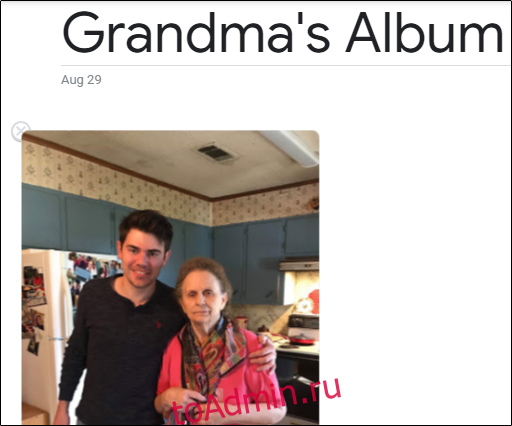
Создать альбом очень просто. После входа в систему Google Фото, выберите «Альбомы» слева.
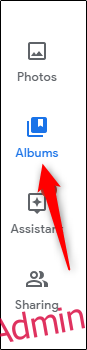
Затем нажмите кнопку «Создать альбом».
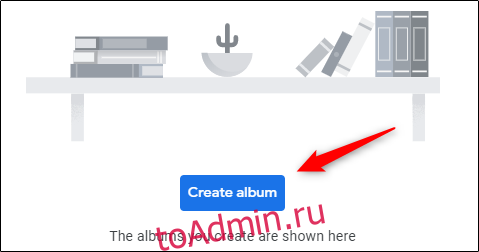
Затем вас попросят дать альбому имя и добавить фотографии / видео. Давай, сделай так. После того, как вы добавили фотографии в альбом, пришло время поделиться.
Наведите указатель мыши на альбом и щелкните три вертикальные точки, которые появляются в правом верхнем углу.
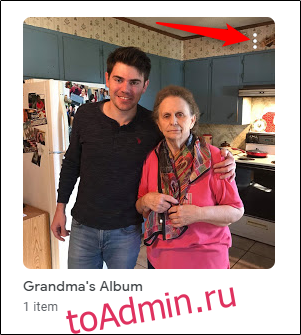
Появится меню. Здесь выберите опцию «Поделиться альбомом».

Все, что осталось сделать, это ввести адрес электронной почты бабушки и дедушки и нажать кнопку «Отправить». Как только ваша бабушка или дедушка войдут в свою учетную запись Google Фото на ПК (или, если у них есть смартфон, Приложение Google Фото), они смогут просматривать фотографии и видео, которыми с ними поделились.
Записать слайд-шоу на DVD в Windows 10
Это может показаться немного архаичным, учитывая, что сейчас 2019 год, но все же это довольно хороший вариант. Если у ваших родственников есть компьютер или DVD-плеер, вы можете создать красивое слайд-шоу из всех ваших фотографий, упаковать его и записать на DVD. Для этого вам понадобится чистый DVD-R или DVD-RW.
Прежде чем продолжить, вам необходимо убедиться, что у вас есть программа для создания DVD для записи DVD. Мы рекомендуем использовать Создатель DVD Wondershare с целью создания слайд-шоу.
После установки программного обеспечения откройте его. В нижнем левом углу окна нажмите кнопку «Добавить заголовок».
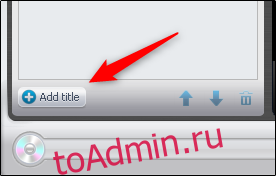
Откроется проводник Windows. Выберите изображения, которые вы хотите добавить в слайд-шоу, а затем нажмите кнопку «Открыть».
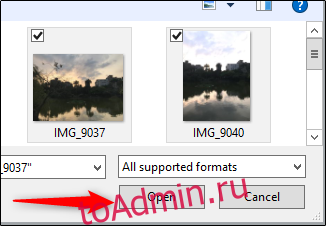
Затем наведите указатель мыши на параметр слайд-шоу (который появляется после открытия изображений), а затем выберите параметр «Изменить», который выглядит как значок ручки.
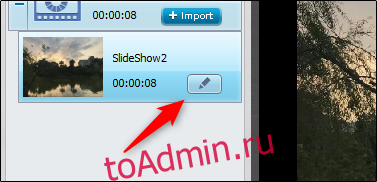
В окне редактирования вы можете добавлять и форматировать текст, изменять длину перехода между слайдами и придавать ему красивую анимацию, а также добавлять музыку. Придайте ему особый вид и затем нажмите кнопку «ОК».
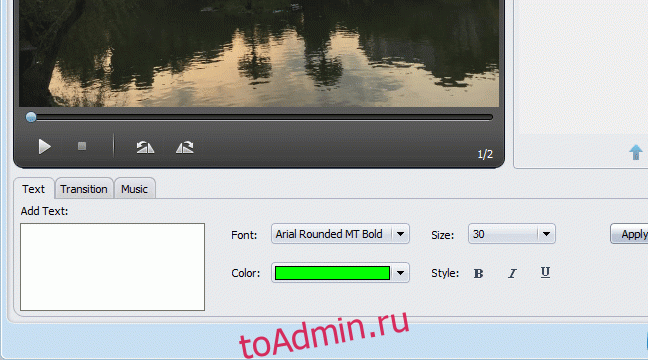
Наконец, пришло время записать слайд-шоу на DVD. Выберите «Записать» вверху окна.
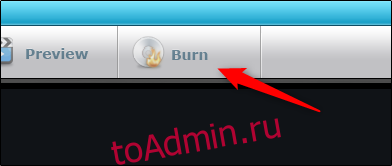
Прочтите появившуюся информацию, затем снова нажмите «Записать». После выбора начнется процесс записи.
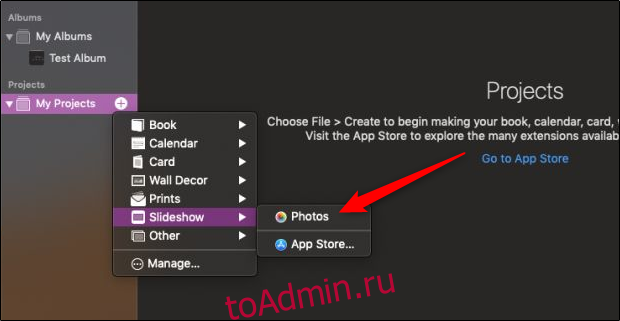
Теперь, в следующий День Благодарения, когда семья соберется в доме ваших бабушек и дедушек, они обязательно включат видео на заднем плане, чтобы все могли его увидеть.
Записать слайд-шоу из фотографий на Mac
Если вы пользователь Mac, вам повезло. С помощью приложения Mac Photo вы можете создать слайд-шоу, сохранить его как видеофайл, а затем записать на DVD, как мы это делали в пошаговом руководстве для Windows.
Чтобы создать слайд-шоу в фотографиях, откройте приложение, выберите значок «+» рядом с «Мои проекты», наведите указатель мыши на «Слайд-шоу» в меню, а затем выберите приложение «Фотографии».
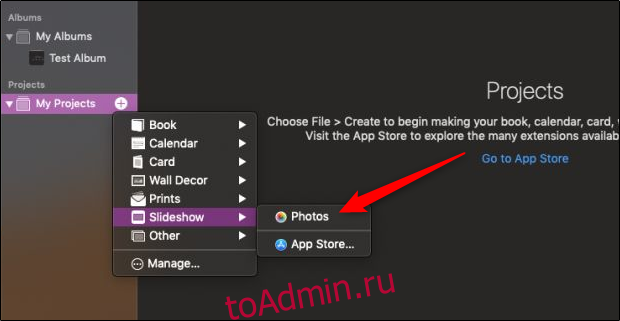
В появившемся окне назовите свое слайд-шоу и нажмите кнопку «ОК».
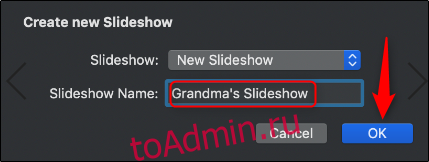
Затем выберите изображения, которые вы хотите добавить в слайд-шоу. Нажмите «Добавить» в правом верхнем углу окна.
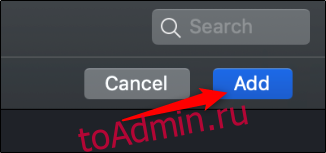
Теперь вам нужно сохранить слайд-шоу как видеофайл. Для этого выберите вкладку «Файл», наведите указатель мыши на параметр «Экспорт» и нажмите кнопку «Экспорт слайд-шоу».
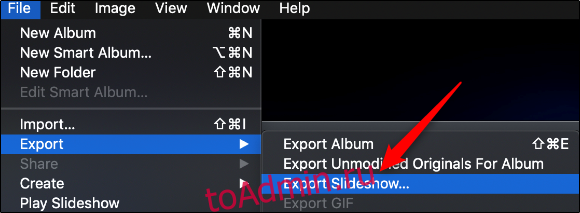
В следующем окне выберите нужные параметры и нажмите «Сохранить».
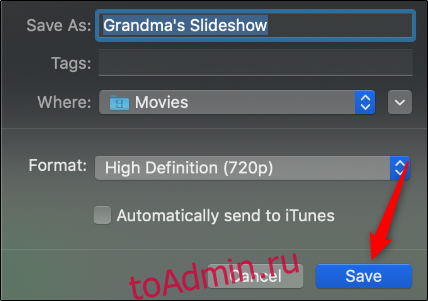
Все, что вам нужно сделать, это записать DVD. Вы можете использовать такое же программное обеспечение мы рекомендовали на предыдущем шаге, так как он также доступен для Mac.
Печать и обычная почта
Наконец, если вы хотите превратить эту цифровую фотографию в нечто, что ваша бабушка может безопасно заархивировать в старой обувной коробке, вы всегда можете распечатать изображения и отправить их по почте. Хорошая новость в том, что все это можно делать онлайн.
Сайты вроде Snapfish упростите загрузку фотографий со своего ПК, Facebook, Instagram, Flickr, Google Фото и т. д., выберите нужный размер и отправьте их.

